Автор:
Lewis Jackson
Жасалған Күн:
6 Мамыр 2021
Жаңарту Күні:
24 Маусым 2024

Мазмұны
Бұл wikiHow сізге Android телефонында дауыстық поштаны өшіруді үйретеді.
Қадамдар
2-ден 1-әдіс: Қоңырау бағытын өзгертуді өшіріңіз
Android құрылғысындағы параметрлерді ашыңыз. Негізгі экрандағы тісті доңғалақ белгішесін түртіңіз.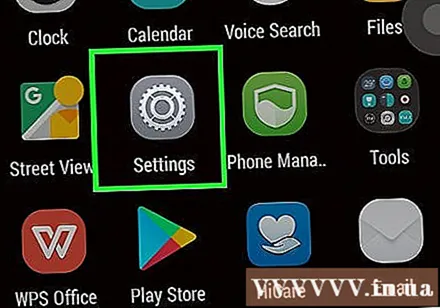
- Параметрлер қолданбасы Қолданбалар тартпасында болуы мүмкін. Матрицасы бар қолданба тартпасының белгішесі, әдетте негізгі экранда орналасқан.

«Құрылғы» қойындысына кіріп жатқаныңызға көз жеткізіңіз. Олай болмаса, экранның жоғарғы сол жақ бұрышындағы тиісті картаны түртіңіз.
Төмен жылжып, түртіңіз Қолданбалар (Қолдану).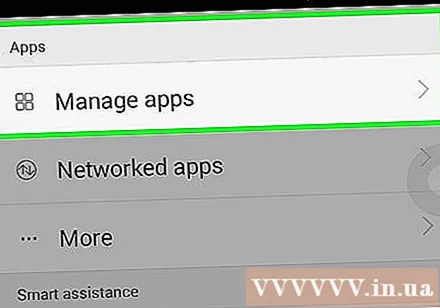
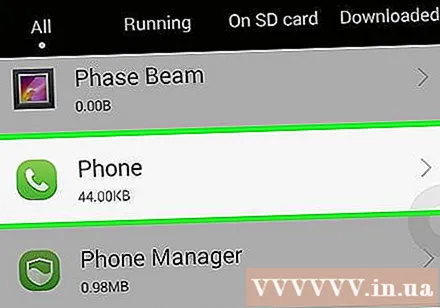
Басыңыз Телефон (Телефон).
Таңдау Қосымша параметрлер (Параметрлерді қосыңыз).
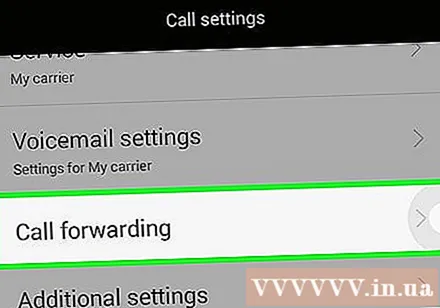
Басыңыз Қоңырау бағытын өзгерту (Қоңырауды аудару).
Таңдау Дауыстық қоңырау (Дауыстық қоңырау).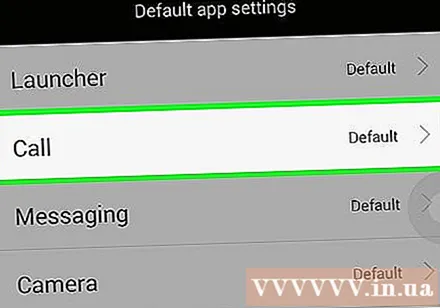
Таңдау Бос емес кезде алға (Телефон бос емес кезде ауыстырыңыз).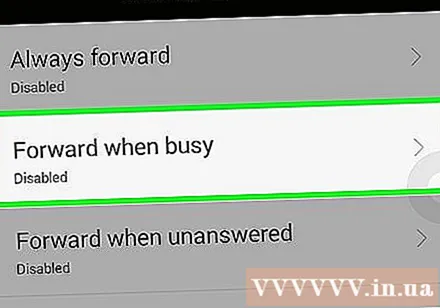
Басыңыз Өшіру (Өшіру).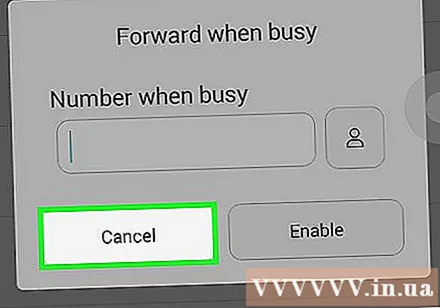
«Артқа» батырмасын телефонның төменгі жағында қарама-қарсы жаққа қаратып мұрынмен басыңыз.
Таңдау Жауап берілмеген кезде алға (Жауап болмаған кезде аудару).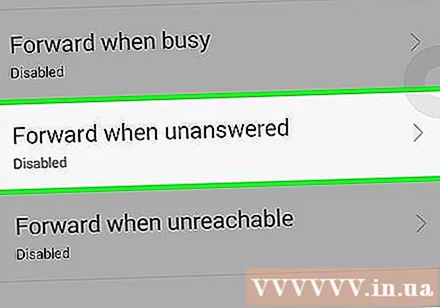
Басыңыз Өшіру.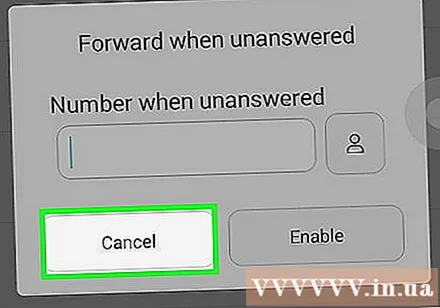
«Артқа» батырмасын басыңыз.
Басыңыз Оқытылмаған кезде алға (Қол жетімсіз болған кезде аудару).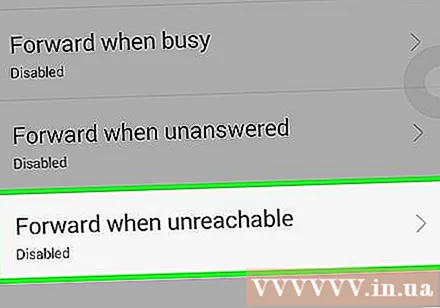
Басыңыз Өшіру. Қоңырауды бағыттаудың барлық опциялары өшірілген, сондықтан сіз қоңырау шалушыдан дауыстық хабарлама алмайсыз. жарнама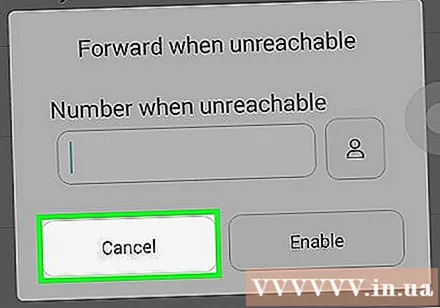
2-нің 2-әдісі: Енді дауыстық пошта қолданбасын пайдаланыңыз
Google Play Store қолданбалар дүкенін ашыңыз. Негізгі экрандағы түрлі-түсті үшбұрыш белгішесін түртіңіз.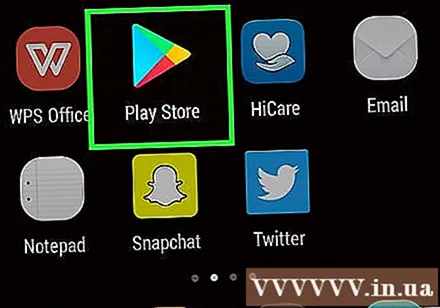
Лупа белгішесін басыңыз.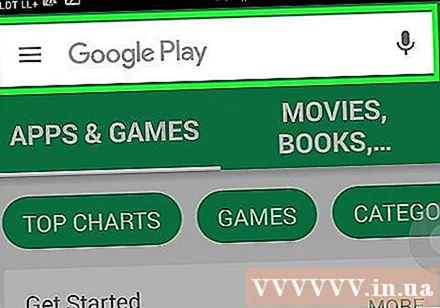
Іздеу жолағына «Дауыстық пошта жоқ» деп енгізіңіз.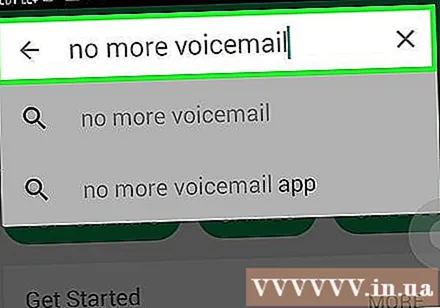
Басыңыз Барыңыз (Бару).
«Дауыстық пошта жоқ» нәтижесін басыңыз.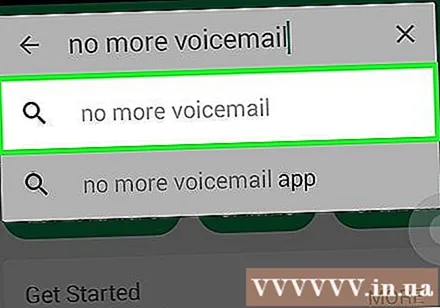
Түймені басыңыз Орнату (Параметрлер) экранның жоғарғы оң жағында.
Басыңыз Қабылдау Сұралған кезде (қабылдаңыз). Қосымшаны жүктеу басталады.
Басыңыз Ашық «Дауыстық пошта жоқ» тармағын ашу үшін. Жүктеу аяқталғаннан кейін сіз бұл түймешіктің Google Play-де пайда болатынын көресіз.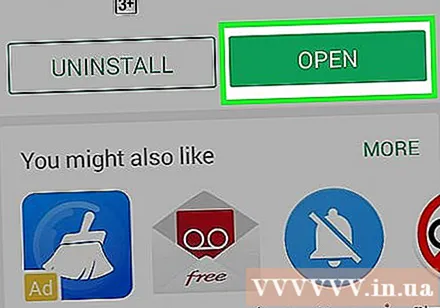
Басыңыз Жұмысты бастаңыз (Баста).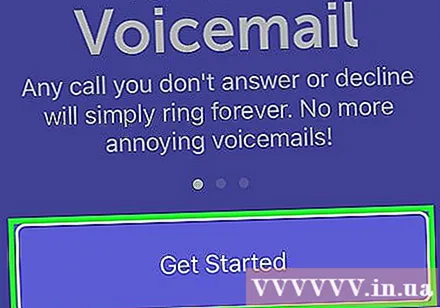
Белсендіру электрондық пошта мекенжайын енгізіңіз.
Басыңыз Тіркелу және жалғастыру (Тіркеліңіз және жалғастырыңыз).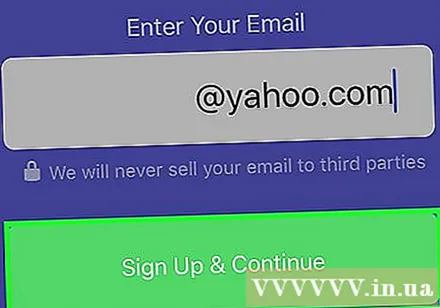
Басыңыз Көшіру (Көшіру).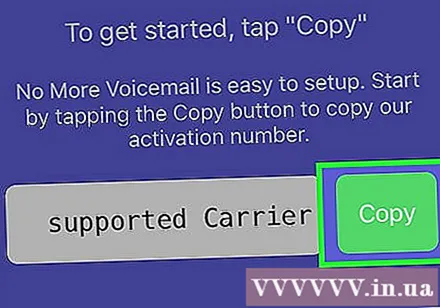
Экрандағы нұсқауларды орындаңыз, соның ішінде Dialer қосымшасын ашыңыз, жаңа көшірген нөмірді қойыңыз және қоңырау шалыңыз.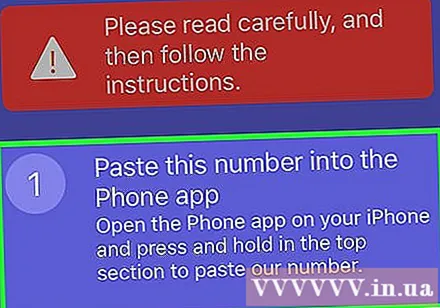
- Бұл қадамды орындау кезінде сіз «Дауыстық пошта жоқ» қолданбасын өшірмеуіңіз керек.
Басыңыз Мен осы қадамдарды орындағанымды растаймын (Мен бұл қадамдарды аяқтадым). No More дауыстық пошта қосымшасы орнатылды - сіз енді кіріс қоңырауларынан дауыстық хабарлама алмайсыз.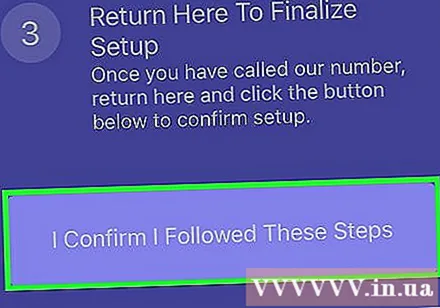
- Егер сіз бірінші орнату кезінде қиындықтарға тап болсаңыз, оны бірнеше рет жасауыңыз керек. Кейбір қолданушылар алғашқы орнатудан сәтсіздікке ұшырағанын және сәтті болу үшін бірнеше рет қайталап көруге мәжбүр болғанын хабарлады.
Кеңес
- Кейбір Android телефондарында бөлімді ашу арқылы дауыстық поштаны өшіруге болады Параметрлер, басыңыз Қоңырау шалу жақсы Қоңырау шалу (картада орналасқан Құрылғы) түймесін басыңыз Дауыстық пошта (Дауыстық пошта), келесі түймесін басыңыз дауыстық пошта нөмірі (дауыстық пошта нөмірі) және оны жойыңыз.
Ескерту
- Кейбір тасымалдаушылар келісімшарттық міндеттемелерге байланысты дауыстық поштаны өшіруге рұқсат бермейді. Бұл жағдайда операторға қоңырау шалып, сіз үшін дауыстық поштаны өшіре алатынын сұраңыз.



